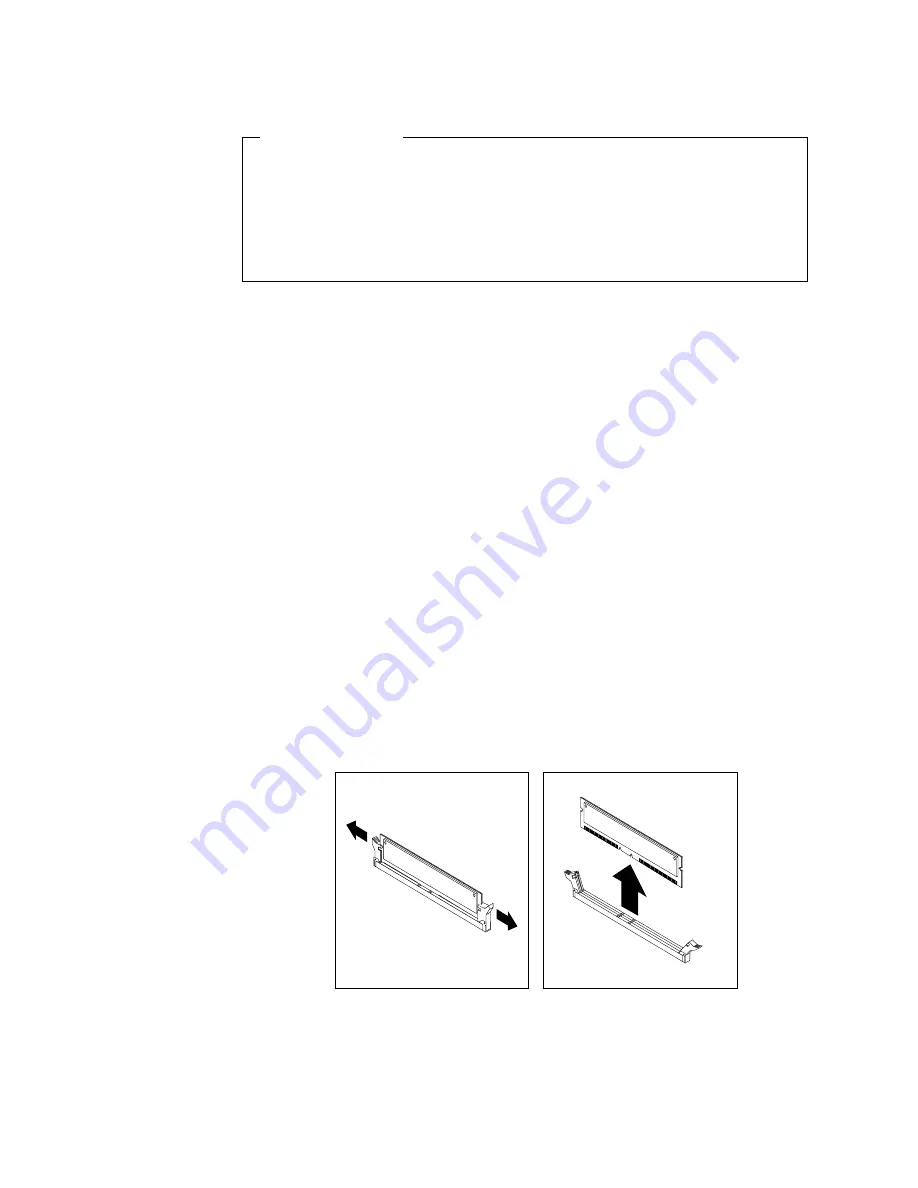
Volgende stappen:
v
Plaats de AGP-adapter terug en breng het afdekplaatje van de adaptersleuf
weer aan.
v
Als u met een andere optie wilt werken, gaat u naar het desbetreffende
gedeelte.
v
Als u de installatie wilt voltooien, gaat u naar “De kap vervangen en de
kabels aansluiten” op pagina 53.
RIMM’s verwijderen en installeren
De RIMM’s die door IBM vooraf zijn geïnstalleerd in sommige modellen zijn ECC
(error checking and correction) RDRAM-modules.
Als u RIMM’s installeert of vervangt, moet u rekening houden met het volgende:
v
In elke aansluiting waarin geen module zit, moet een continuïteits-RIMM
(C-RIMM) worden geplaatst. Dit is een module die er als een RIMM uitziet maar
geen geheugen bevat. Een C-RIMM wordt gebruikt voor de doorverbinding van
een RIMM-aansluiting waarin geen geheugen is geïnstalleerd.
v
ECC wordt alleen ondersteund als er uitsluitend ECC RIMM’s zijn geïnstalleerd.
Als ECC- en non-ECC-geheugen gebruikt, werkt het geheugen als non-ECC-
geheugen.
v
De RIMM-aansluitingen ondersteunen geen DIMM’s (dual inline memory modu-
les).
v
Gebruik uitsluitend PC700 of PC800 RIMM’s.
Opmerking:
Als u PC700 en PC800 RIMM’s door elkaar gebruikt, werkt het vol-
ledige geheugen op de snelheid van de langzaamste RIMM.
Een C-RIMM of RIMM verwijderen:
1.
Voor de plaats van de RIMM-aansluitingen in de computer raadpleegt u
“Onderdelen van de systeemplaat systeemplaat” op pagina 37.
2.
Druk de klemmetjes aan beide uiteinden van de RIMM-aansluiting naar buiten,
zodat de module loskomt. Til de RIMM of C-RIMM uit de aansluiting.
Opmerking:
Druk niet te hard op de klemmetjes, anders schiet de RIMM of
C-RIMM uit de aansluiting.
40
Handboek voor de gebruiker
Summary of Contents for NetVista A40p
Page 2: ......
Page 100: ...88 Handboek voor de gebruiker ...
Page 103: ......
Page 104: ... Onderdeelnummer 19K8211 Gedrukt in Nederland 1P P N 19K8211 ...
















































